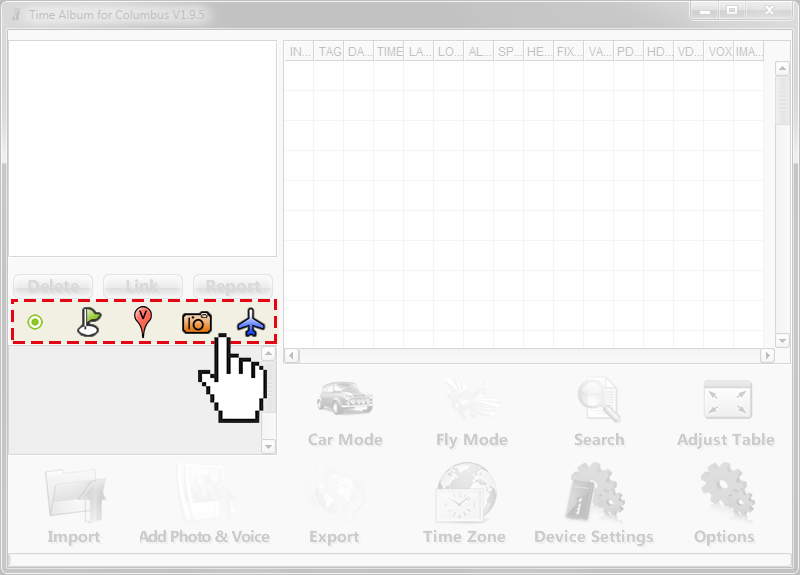Mit der Time-Album Software lassen sich GPS Informationen in den EXIF-Header von Fotos im standardisierten JPEG-Format übertragen.
Das RAW-Fotoformat entspricht jedoch keinem Standard. Jeder Hersteller von hochwertigen Fotokameras hat sein eigenes RAW-Format. Teilweise unterscheiden sich die RAW-Formate sogar innerhalb einer Produktlinie eines Herstellers.
Da das RAW Fotoformat also nicht standardisiert ist, können GPS Informationen nicht ohne weiteres in alle RAW-Dateien übertragen werden.
Dafür wird spezialisierte Software benötigt, die ständig weiter entwickelt und in der neue RAW-Formate regelmäßig integriert werden. Dies ist nicht die Aufgabe eines Entwicklers von GPS-Empfängern.
Es gibt professionelle Foto-Software, als auch kostenfreie Software-Projekte, die beständig die Neuentwicklungen von RAW-Formaten aufgreifen und integrieren.
Eine gute und beliebte kostenfreie Software für das GPS Fototagging ist “GeoSetter”, welches auch das geotagging in viele gängigen RAW Formate (auch Nikon NEF) unterstützt.
Die vom Columbus V-900 und V-990 erzeugten GPX-Dateien arbeiten sehr gut mit GeoSetter und Adobe Lightroom zusammen.